4.4.1. Шаг 1. Настройка временных зон
В этом разделе приведены примеры настройки следующих временных зон:
- Дневная смена – с 09:00 до 19:00.
- Ночная смена – с 19:00 до 9:00 (через полночь).
- Администратор – с 07:00 до 24:00.
- В меню Setup (Настройка) выберите Time Zones (Временные зоны). Откроется следующее диалоговое окно.
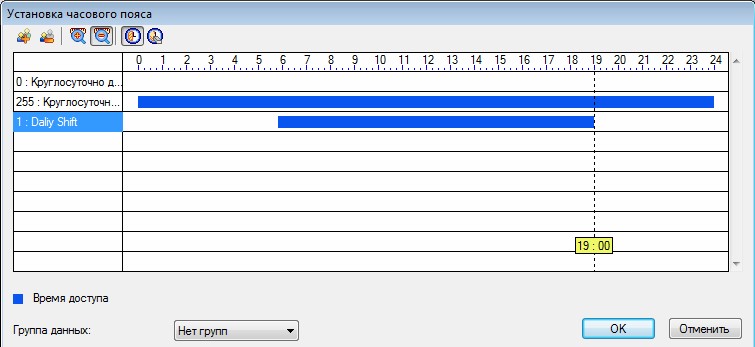
Рис. 4-1 - Нажмите кнопку
 (Add (Добавить)). Откроется следующее диалоговое окно.
(Add (Добавить)). Откроется следующее диалоговое окно.

Рис. 4-12 - ID (Идентификатор) является номером временной зоны. Система автоматически создаст идентификатор на основании количества добавленных временных зон. Задайте Name (Имя) для определяемой временной зоны. Нажмите кнопку OK.
Например, дайте временной зоне 1 имя дневная смена. - Нажмите кнопку
 (Add Access Time (Добавить время доступа)). Затем протащите мышь над шкалой времени, чтобы задать период времени доступа.
(Add Access Time (Добавить время доступа)). Затем протащите мышь над шкалой времени, чтобы задать период времени доступа.
Например, задать время дневной смены с 09:00 до 19:00. - Чтобы создать вторую временную зону, нажмите кнопку Add (Добавить) и назовите ее ночная смена. Затем нажмите кнопку Add Access Time (Добавить время доступа). Протащите мышь над шкалой времени, чтобы задать время с 19:00 до 24:00 и с 00:00 до 09:00.
- Чтобы создать третью временную зону, нажмите кнопку Add (Добавить) и назовите ее Администратор. Затем нажмите кнопку Add Access Time (Добавить время доступа). Протащите мышь над шкалой времени, чтобы задать время с 07:00 до 24:00.
- С помощью списка Data Group (Группа данных) можно назначить временную зону для группы данных или выбрать No Groups (Нет групп), чтобы отключить функцию групп данных. Можно разрешить или запретить пользователю чтение, запись или выполнение функций, назначенных группе данных. Дополнительные сведения см. в разделе Добавление нового пользователя в главе 7.
- Нажмите кнопку OK. Будут определены три временные зоны.